电脑显示无法识别的网络怎么办 Win10以太网未识别的网络无法上网
电脑显示无法识别的网络怎么办,在现代社会中电脑成为了我们生活中不可或缺的一部分,当我们在使用电脑时,有时候会遇到一些问题,比如电脑显示无法识别的网络,或是Win10以太网未识别的网络无法上网。这些问题给我们的正常使用带来了一定的困扰。当我们面临这种情况时,应该怎样处理呢?本文将为大家介绍一些解决方法,帮助大家解决这一烦恼。
具体步骤:
1.右击桌面左上角的“Windows”按钮,从其右键菜单中选择“运行”项以打开“运行”窗口(直接按Windows+R快捷打开)。
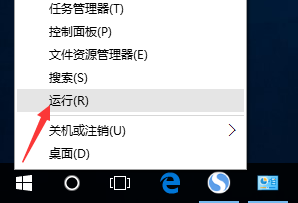
2.从打开的“运行”窗口中 ,输入“cmd”并按回车即可进入MSDOS界面,如图所示:
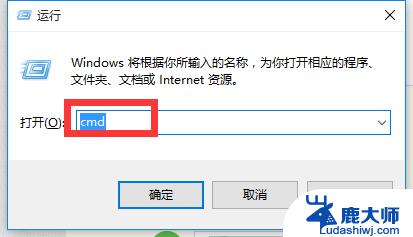
3.待打开“命令提示符”窗口后,输入命令“ping 路由器内网地址”并按回车键以检测电脑网卡与路由器线路连接情况。
如果反馈信息提示“无法访问目录主机”或‘访问失败 、常规错误“时,表明计算机网卡与路由器之间线路连接存在故障,此时需要检查连接线路。
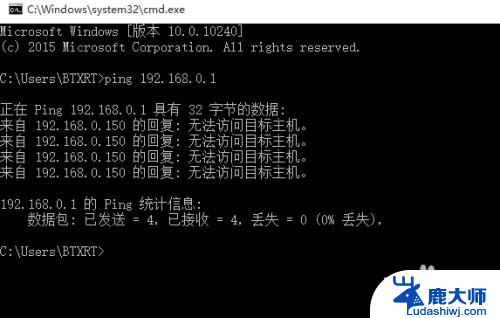
4.在排除了硬件连接线路的问题后,如果电脑仍然无法正常上网,此时建议重启一下路由器和交换机。推荐做法是:直接将交换机电源断开,等待几分钟后再重新上电。

5.当然,路由器端“MAC地址”过滤功能的开启也会导致电脑无法正常访问网络,也同样会出现“未识别的网络”提示。对此进入路由器后台Web界面,切换到“行为管理”-“MAC地址过滤”选项卡,通过清除勾选“启用”项将相关“过滤模式”给禁用啦。
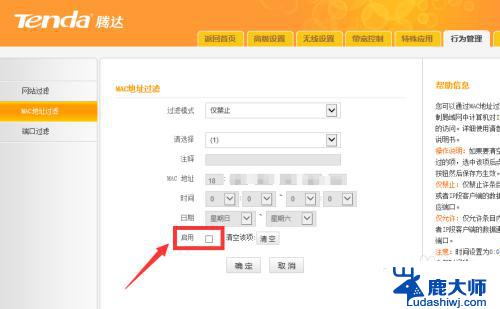
6.对于路由器端采用“静态IP地址”分配方式的情况下,我们需要在电脑端手动设置IP地址。右击任务样右侧的“网络”图标,从其右键菜单中选择“网络和共享中心”项。

7.从打开的“网络和共享中心”界面中,点击左上角的“更改适合器设置”按钮进入。并在弹出的“网络连接”界面中,右击“未识别的网络”以太网图标,从其右击菜单中选择“属性”项。
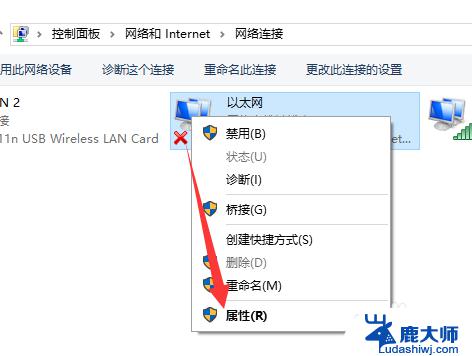
8.然后从打开的“以太网属性”窗口中,选择“TCP/IP v4”并点击“属性”项,从打开的新界面中勾选“使用下面的IP地址”和“使用下面的DNS服务器”项,同时手动设置IP地址即可。
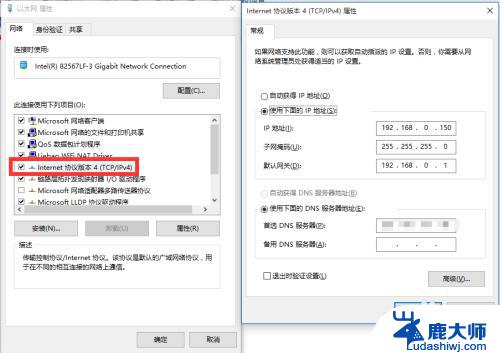
9.此外,针对Win10无法上网的问题,我们还可以借助“360 DNS优选”工具来选择最佳DNS,以降低网络延时,确保网络的正常畅通。直接在“360安全卫士”-“更多功能”-“网络优化”栏目中找到“DNS优选”工具。
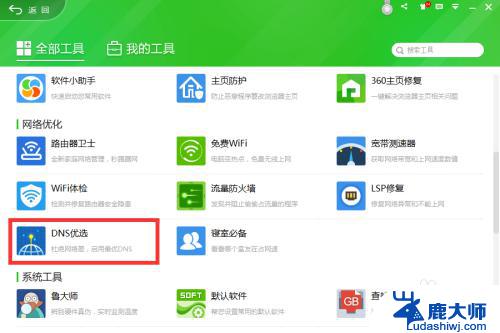
10.从打开的“DNS优选”窗口中,直接点击“开始DNS优选”按钮。此时程序将自动检测各DNS的网络延时情况,并给出最佳DNS方案,点击“立即启用”按钮即可。


以上就是电脑显示无法识别的网络怎么办的全部内容,如果您遇到了类似的问题,可以按照本文中介绍的步骤进行修复,希望这些步骤能够对您有所帮助。
电脑显示无法识别的网络怎么办 Win10以太网未识别的网络无法上网相关教程
- 显示不了可用网络 Win10系统无法显示可用网络怎么办
- win10无线无法连接到这个网络 win10无法连接无线网络怎么办
- win10无法识别打印机 Win10电脑USB打印机不识别怎么办
- 电脑不能显示可用网络怎么办 Win10系统无线网络不显示怎么办
- win10更改工作网络 Win10系统公用网络和专用网络的配置方法
- 电脑无线网络图标不显示怎么办 win10 无线网络图标不见了如何重新显示
- 电脑开机连不了网络怎么办 电脑win10每次开机都无法连接Internet网络怎么办
- win10启用无线网卡 Win10系统无线网络服务未启动怎么解决
- win10笔记本电脑无法连接到这个网络 笔记本无法连接网络怎么办
- win10电脑无线网卡连不上网 win10 电脑无线网络连接不上的解决方案
- windows10flash插件 如何在Win10自带浏览器中开启Adobe Flash Player插件
- 台式机win10怎么调节屏幕亮度 Win10台式电脑如何调整屏幕亮度
- win10怎么关闭朗读 生词本自动朗读关闭方法
- win10打开远程服务 win10打开远程桌面服务的方法
- win10专业版微软商店在哪 Windows 10如何打开微软商店
- 电脑散热风扇怎么调节转速 Win10怎么调整CPU风扇转速
win10系统教程推荐
- 1 台式机win10怎么调节屏幕亮度 Win10台式电脑如何调整屏幕亮度
- 2 win10打开远程服务 win10打开远程桌面服务的方法
- 3 新电脑关闭win10系统激活 Windows10系统取消激活状态步骤
- 4 电脑字模糊 Win10字体显示不清晰怎么解决
- 5 电脑用户权限怎么设置 win10怎么设置用户访问权限
- 6 笔记本启动后黑屏只有鼠标 Win10黑屏只有鼠标指针怎么解决
- 7 win10怎么关闭提示音 win10如何关闭开机提示音
- 8 win10怎么隐藏任务栏的程序图标 Windows10任务栏图标隐藏方法
- 9 windows cmd输出到文件 Windows10系统命令行输出到文件
- 10 蓝牙鼠标连接成功不能用 Win10无线鼠标连接不上电脑怎么办